Jak vytvořit připomenutí webových stránek s aplikací Microsoft Edge a Cortana

Chcete v budoucnu nastavit webovou stránku a vrátit se k ní? Používáte-li aplikaci Microsoft Edge v aktualizaci tvorců systému Windows 10, nemusíte tuto kartu otevírat nebo ji ukládat do záložky a nezapomeňte se vrátit zpět. Cortaně můžete říct, aby vám v budoucnu připomněla adresu a zapomněla na to.
Toto je užitečné pro cokoli, co je citlivé na čas - například se možná budete muset vrátit k nákupu lístku nebo jiné položky, . Nebo možná zítra budete chtít přečíst dlouhý článek
SOUVISEJÍCÍ: 15 věcí, které můžete dělat s Cortanou na Windows 10
Tato funkce byla původně volbou "Snooze", kterou jste viděli při klepnutí pravým tlačítkem záložka na kartě Edge v časopise Aktualizace autorů. Nyní se jedná pouze o sdílení webové stránky s Cortanou.
Chcete-li začít, otevřete webovou stránku, kterou chcete později prohlížet na stránce Edge. Klikněte na tlačítko "Sdílet" na panelu nástrojů Edge.
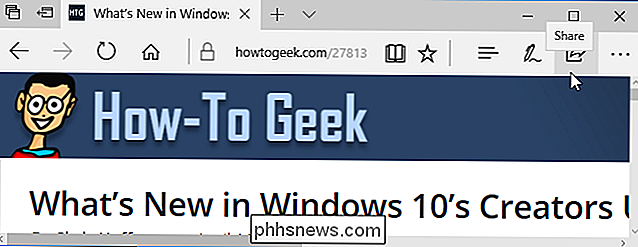
Klepnutím na ikonu Cortana připomenutí sdílejte aktuální webovou stránku s Cortanou.
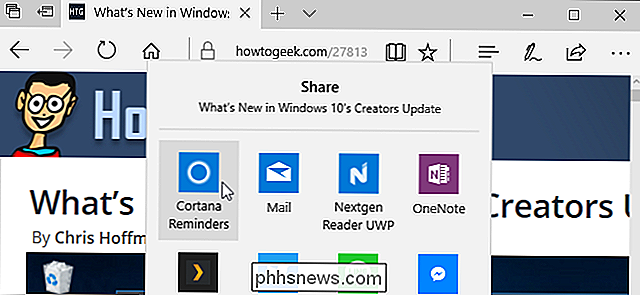
Cortana se zobrazí s uvedenou adresou, kterou jste zadali jako připomenutí. Označte připomenutí co chcete a zadejte datum a čas, kdy se má zobrazit.
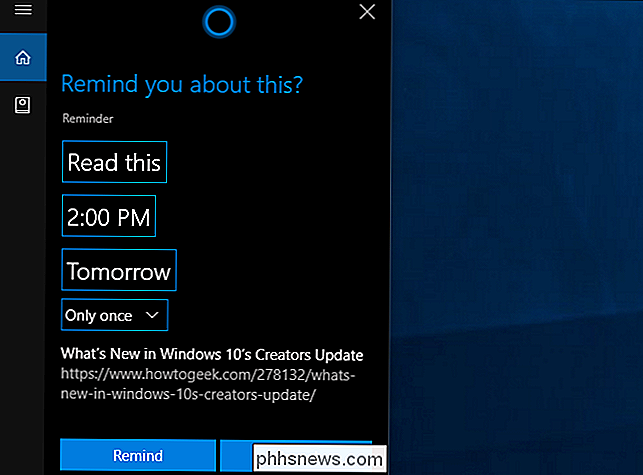
Po vytvoření připomenutí můžete kartu zavřít a zapomenout na ni. Když zadáte čas, který jste zadali, uvidíte upozornění na Cortanu, které se objeví na vašem systému. Klepnutím na tlačítko "Otevřít odkaz" v připomenutí znovu otevřete webovou stránku v okraji nebo jakýkoli výchozí webový prohlížeč.
SOUVISEJÍCÍ: Jak synchronizovat připomínky Cortany z počítače se systémem Windows 10 do vašeho iPhone nebo telefonu Android
Pokud chcete, aby se vám tato připomenutí zobrazovala v době, kdy jste mimo počítač, můžete nainstalovat aplikaci Cortana na svůj smartphone - a ano, funguje to na telefonech Android a iPhones. Pak budete mít také všechny připomenutí Cortany na vašem telefonu.
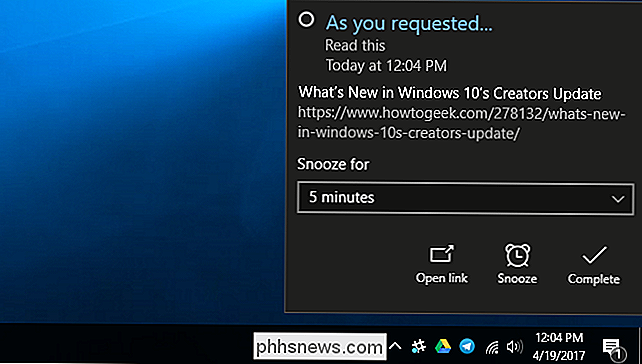
Chcete-li tyto připomenutí spravovat, klepněte na ikonu Cortany na hlavním panelu, klepněte na ikonu notebooku na levé straně panelu Cortana a vyberte možnost "Připomenutí". Zobrazí se seznam připomenutí, které jste přidali. Můžete kliknout na připomenutí, chcete-li jej přejmenovat, přeprogramovat nebo smazat.
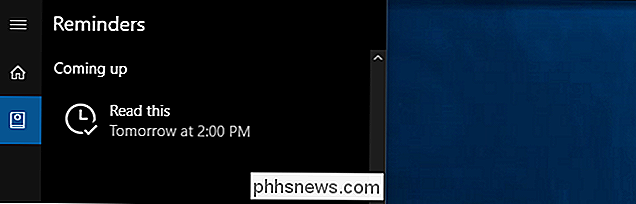
Tato funkce v současné době vyžaduje Microsoft Edge. Pokud se pokusíte vytvořit připomenutí z normálního rozhraní Cortany na hlavním panelu, nebudete moci připojit adresu webových stránek. Po vytvoření připomenutí klepnutím na tlačítko Otevřít odkaz v Cortaně se otevře stránka ve vašem výchozím webovém prohlížeči, a to i v případě, že je to prohlížeč Google Chrome nebo Mozilla Firefox.

Zatímco design iPhone X je největším místem pro rozhovor, věc, která mě opravdu zaujala, SOUVISEJÍCÍ: Jak používat režim portrétu pro iPhone 7 Plus V posledních několika generacích byl fotoaparát jedním z největších důvodů, proč iPhone upgradovat. Dokonce i věci jako 3D Touch, které jsou překvapivě užitečné, jsou v porovnání s vylepšeními fotoaparátu v každém novém cyklu malý upgrade.

Jak odstranit hypertextové odkazy z dokumentů aplikace Microsoft Word
Pokud zkopírujete text z webu a vložíte jej do aplikace Word, může to být nepříjemné, když se s ním převádí hypertextové odkazy. Zde je návod, jak snadno vložit text bez hypertextových odkazů nebo odstranit hypertextové odkazy z textu, který je již v aplikaci Word. Jako příklad vložení textu do aplikace Word bez hypertextových odkazů jsme zkopírovali část článku z nástroje How-To Geek a vložili jej do Slovo.


